A megfelelő technikák kulcsfontosságúak a zenei produkciód minősége szempontjából, különösen, ha FL Studio-t használsz. Ebben a tutorialban megtudhatod, hogyan használhatod hatékonyan a Automációs Klippel és hogyan integrálhatod az effektmintákat a projektjeidbe. Egy példa produkció alapján megmutatjuk, hogyan kombinálhatod ezeket az elemeket értelmesen.
A legfontosabb megállapítások
- Az Automációs Klippek megkönnyítik az effektek különböző hangszerekhez való igazítását.
- Az effektminták több dinamikát és mélységet adnak a dalodhoz.
- A master csatornákkal való munka jelentősen javíthatja a munkafolyamatot.
Lépésről lépésre útmutató
Először is úgy kell alakítanunk a projektünk többi hangszerét, hogy azok ideálisan kihasználhassák az Automációs Klippeket. A példánkban ezt már megtettük egy zongorával. Most arról van szó, hogy a többi hangszert is ellássuk egy Automációs Klippel.
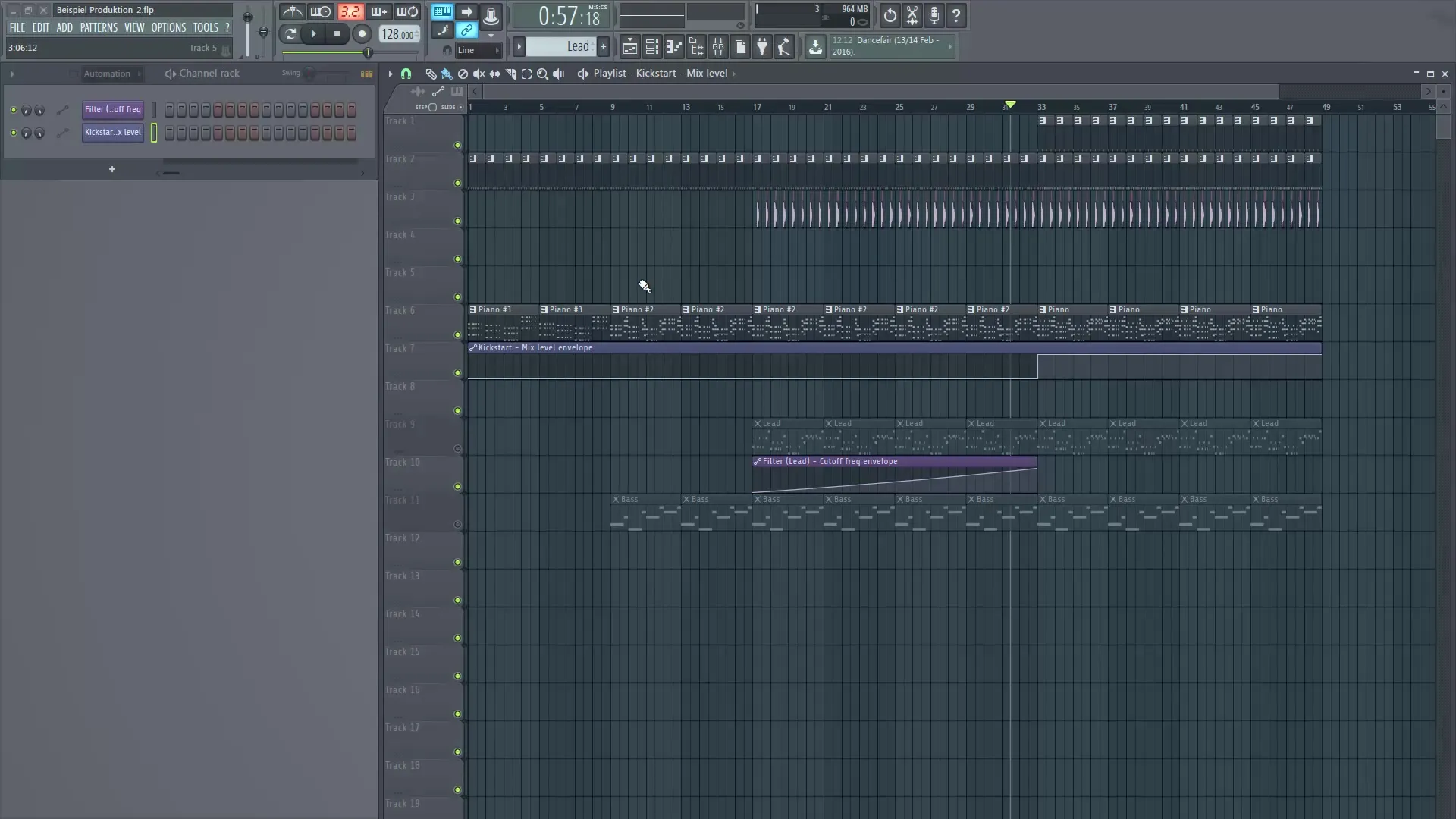
Most összefoglaljuk a hangszereket egy új master csatornába. Ehhez elnevezzük a csatornát és adunk neki egy színt a jobb különbségtétel érdekében. Ez különösen hasznos, hogy ne veszítsük el a fonalat.
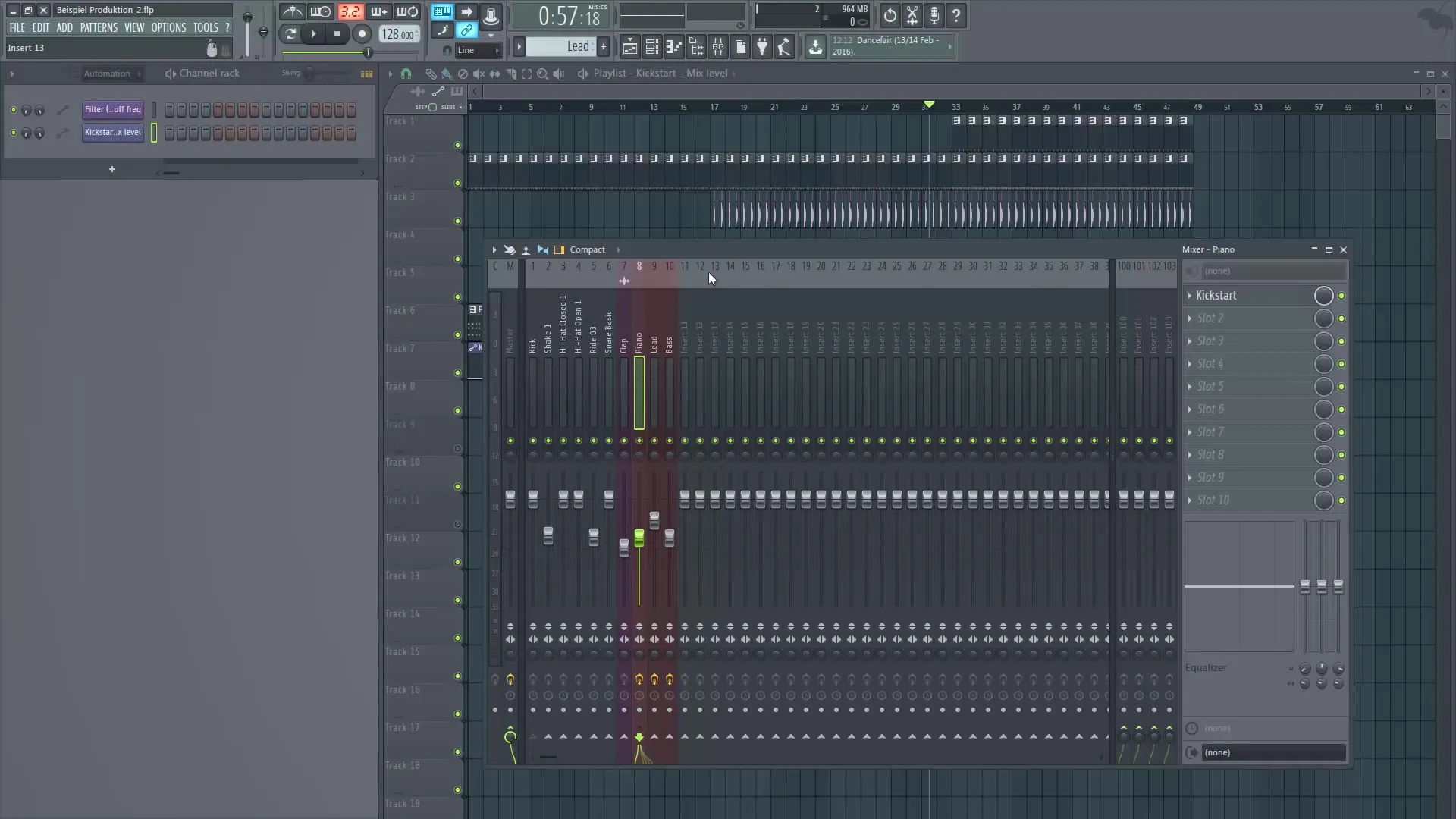
A következő lépés, hogy letiltjuk az összes Kickstart plugint az egyes sávokon, és csak a plugint aktiváljuk a master csatornán. Ezzel a módszerrel helyet takarítunk meg a lejátszási listában és csökkentjük a munkaterhet.
Az automáció újbóli létrehozásához a master csatornára menj a Step-Sequencerbe, töröld a meglévő automációt, és készíts egy újat. Itt a külső pluginek kezelése kicsit más. Egy kis trükkre van szükséged. Ahelyett, hogy a megszokott módon jobbklikkelsz az automációs potira, navigálj a bal felső menübe, és válaszd a "Make Editor" lehetőséget.
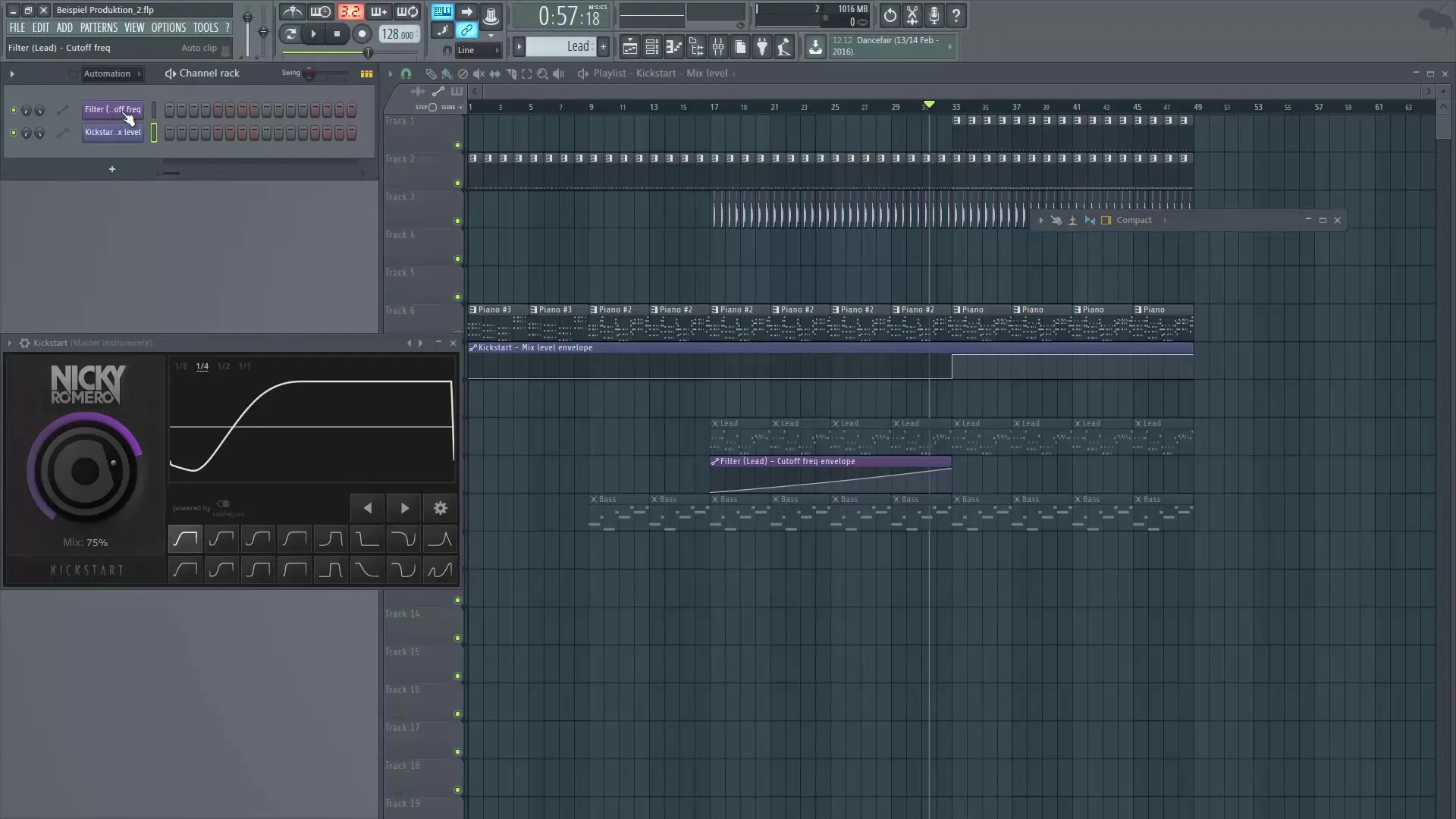
Amint megnyílik a böngésző, a kiválasztott plugin a jobb oldalon jelenik meg. Itt találod az összes beállítást, amely a pluginedhez kapcsolódik. Keresd meg a paramétert, amelyet meg szeretnél változtatni, jelen esetben a mix szabályozót.

Ha létre szeretnéd hozni az automációt ehhez a paraméterhez, jobb klikkelj a "Mix"-re, és válaszd a "Create Automation Clip" lehetőséget. Az eredmény egy automációs görbe a lejátszási listádban, amelyet most kedved szerint állíthatsz be.

Térjünk át az effektmintákra. Ahhoz, hogy több dinamikát vigyél a dalodba, különböző mintákat adhatsz a projekthez. Ezek segíthetnek drámaibbá tenni az átmeneteket. Először például helyezz el egy Sweeper-t a lejátszási listádban.
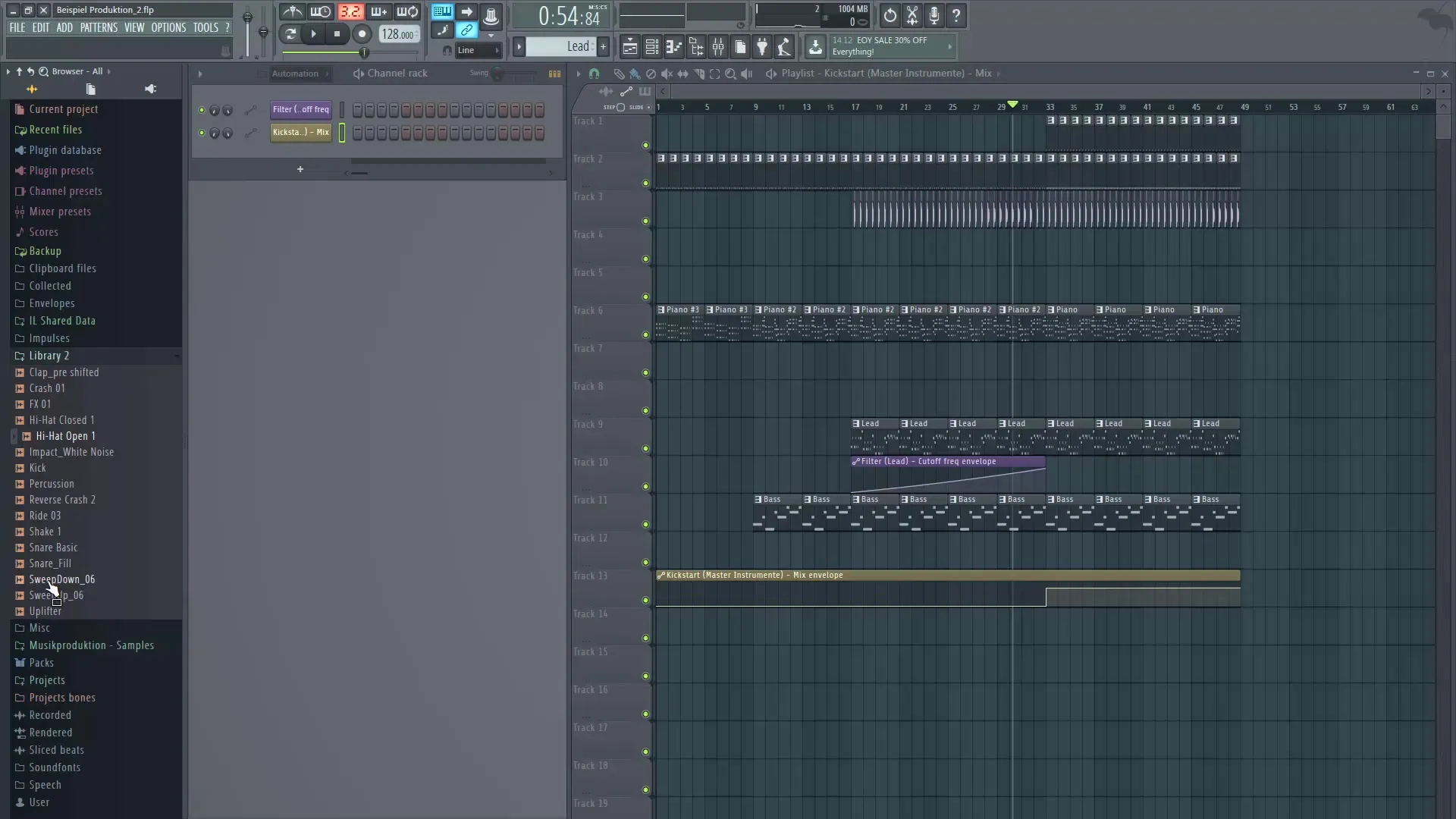
A Sweep egy egyszerű effekt, amely nagyon jól működik az átmenetekhez. Aktiváld a mintát, és állítsd be a hangerőt, hogy elérd a kívánt drámát.
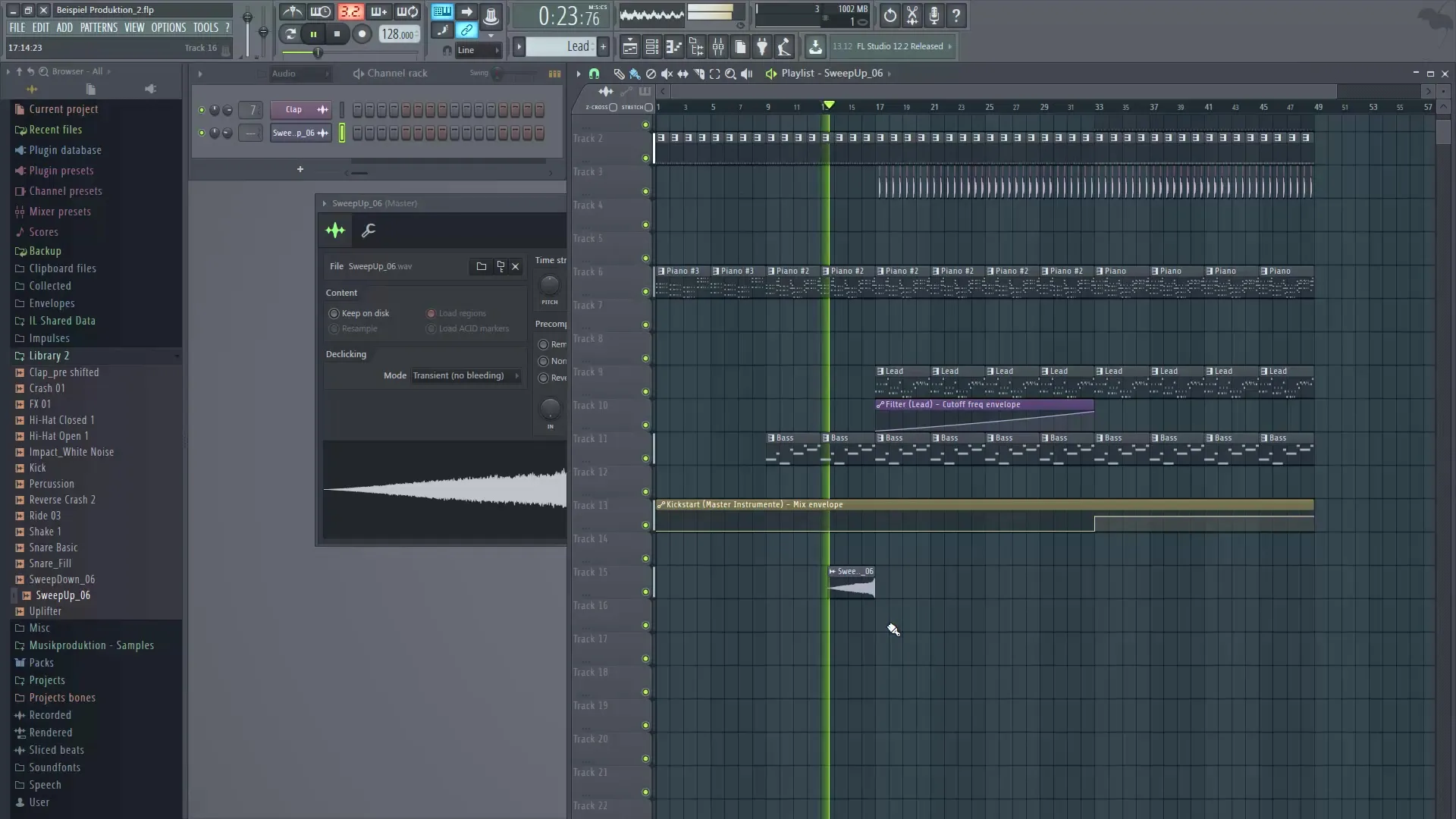
Ezen kívül adhatsz egy Sweep Down-t is, amelyet ideális esetben a megfelelő helyen helyezel el.
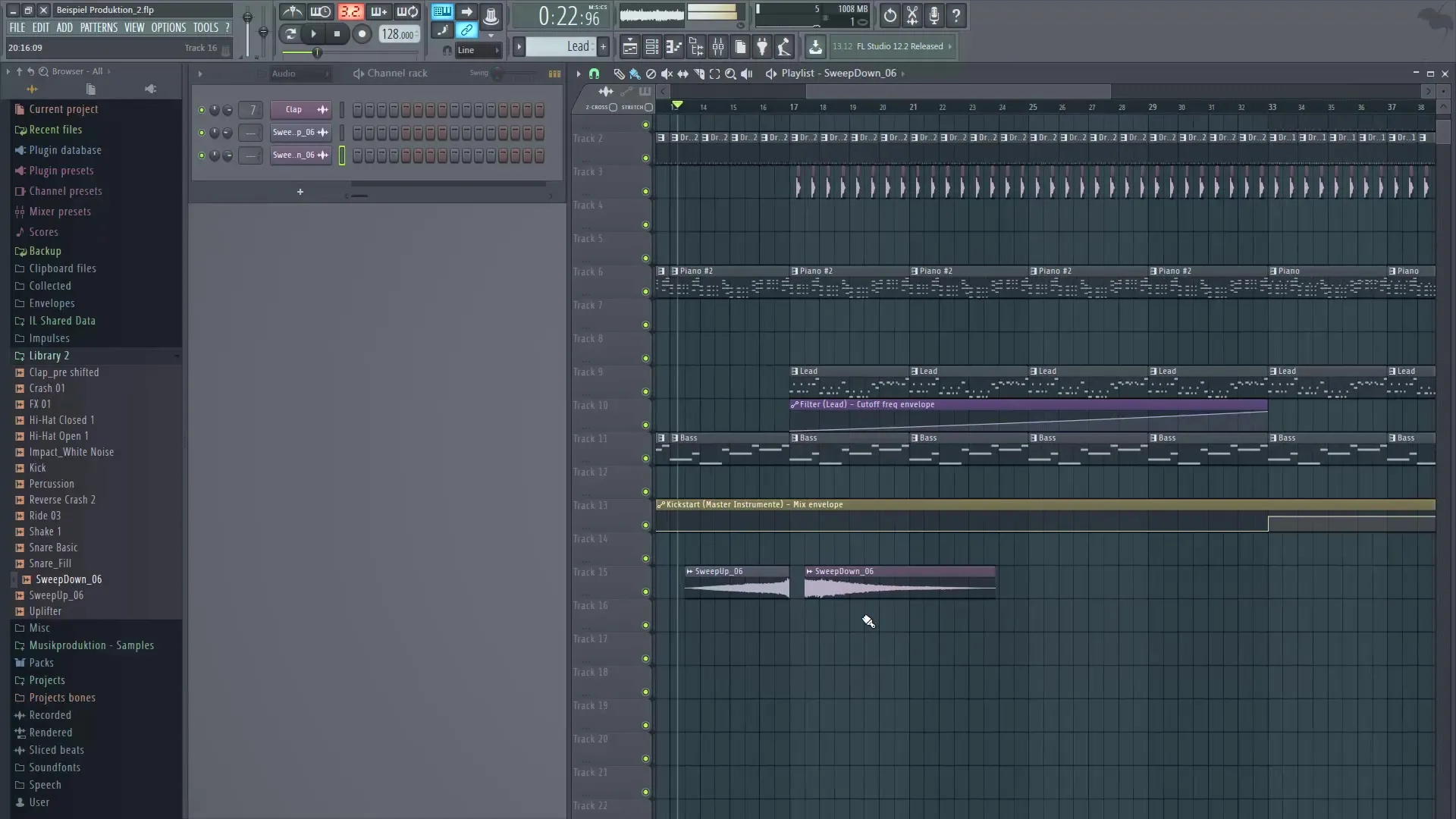
A refrént még izgalmasabbá téve, adjunk hozzá egy Snare-Rollt. Ezt úgy érheted el, hogy új pattern-t készítesz. Nevezd el "Snare"-nek, és helyezd a note-okat a Piano Roll-ban, hogy elérd a kívánt hatást.

Ha kombinálod a Snare-Rolled és a Sweep mintáidat, máris egy egyszerű, de szakmai felépítést kapsz, amely több struktúrát és dinamikát ad a dalodnak. A különböző elemek közötti áramlás így javul, és izgalmas zenei utazást biztosít.
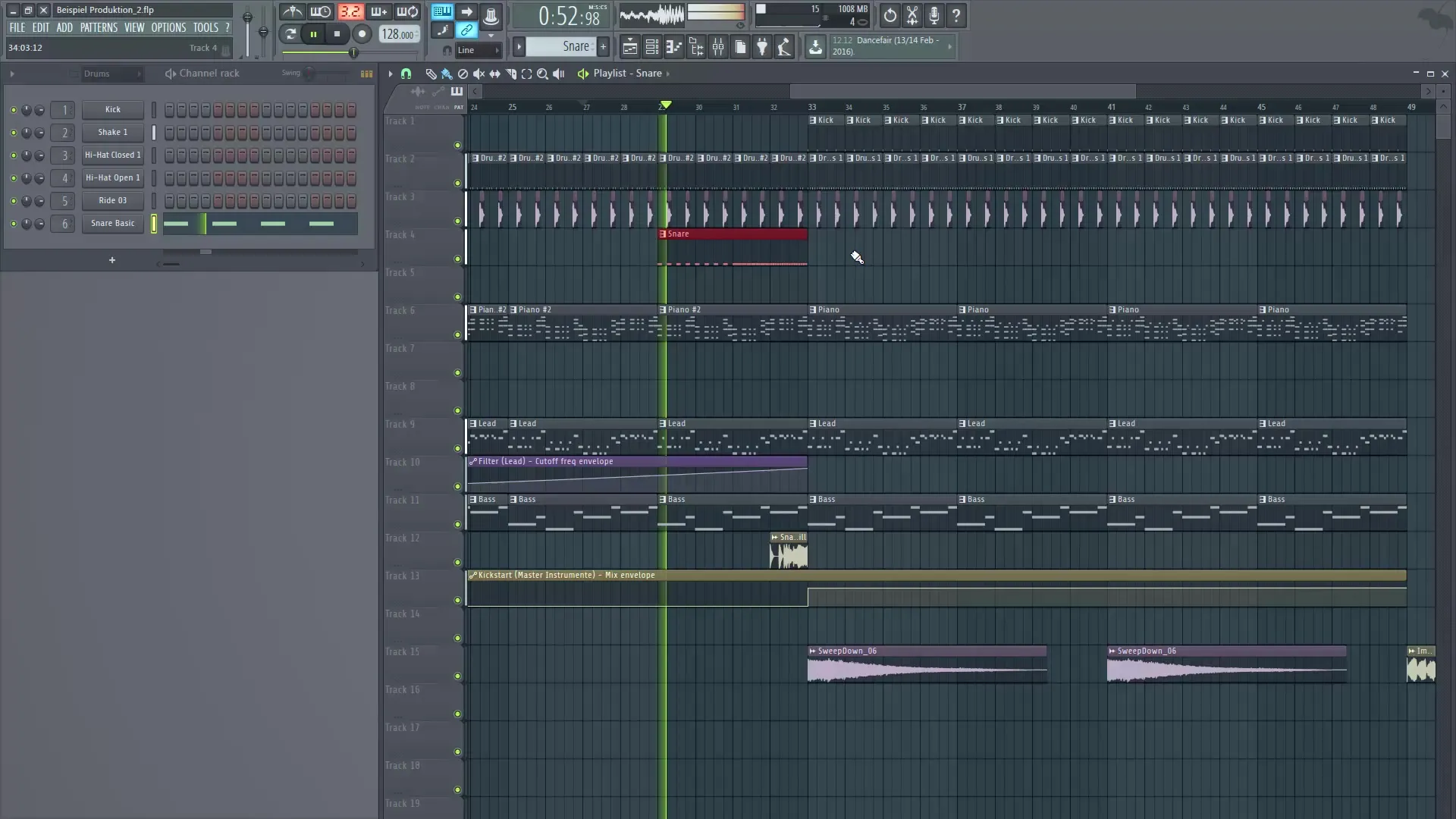
Összefoglalás — Digitális zeneprodukció az FL Studioval: Automációs Klippek és Effektminták
Ebben a tutorialban megtanultad, hogyan használhatod hatékonyan az Automációs Klippeket és az effektmintákat, hogy növeld a zenei produkciód minőségét az FL Studioval. Ezeknek a technikáknak az alkalmazásával dinamikusabbá teheted a dalaidat és hatékonyan optimalizálhatod a munkafolyamatot.
Gyakran ismételt kérdések
Hogyan készíthetek Automációs Klippet natív pluginekhez?Ezt megteheted, ha jobb klikkelsz a paraméteren a keverőben vagy az effekt helyén, majd válaszd a "Create Automation Clip" lehetőséget.
Használhatok külső plugineket is Automációs Klippekkel?Igen, ehhez egy kis kerülőutat kell tenned a "Make Editor" -on, hogy megjelenítsd és szerkeszd a paramétereket.
Miért érdemes master csatornát használni több hangszerhez?A master csatorna helyet spórol a lejátszási listában és egyszerűsíti a kezelést, mivel csak egy plugin szükséges az összes hangszerhez.
Mik az effektív minták az átmenetekhez?Az olyan minták, mint a Sweeps vagy a Snare-Fills, kiválóan alkalmasak az átmenetek izgalmasabbá és dinamikusabbá tételére.
Hogyan tudom beállítani egy minta hangerősségét?Ezt egyszerűen megteheted, ha duplán kattintasz a mintára, és beállítod a hangerőt a beállító ablakban.

